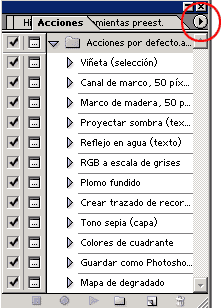|
|
| Cursos On-Line Diplomados | Bloques de Autocad | Detalles Constructivos | Monografías | Diccionario | Software | Videos | Finales | Apuntes de Arquitectura | Manuales Gratis |
|
|
| Paleta Acciones - CURSO DE PHOTOSHOP GRATIS
Portal de Arquitectura - www.arquba.com[ Volver al índice del Curso On-Line de Photoshop] Paleta Acciones - Crear acciones, Excluir acciones, Editar Acciones
Paleta Acciones Las acciones son efectos que usted puede crear y utilizarlos luego en otros documentos. La paleta Acciones le permite grabar, ejecutar, editar y eliminar acciones individuales, también puede guardar y cargar archivos de acciones. Las acciones se agrupan en conjuntos; puede crear nuevos conjuntos para organizarlas. Si no tiene visualizada la paleta Acciones seleccione menú Ventana > Acciones o haga clic en la ficha de la paleta Acciones si la paleta está visible pero no está activa.
Por defecto muestra acciones en modo de lista, es posible expandir y contraer conjuntos, acciones y comandos, puede seleccionar y visualizar las acciones en modo de botón, es decir, como botones en la paleta Acciones que ejecutan la acción haciendo clic en ellos. Recuerde que no podrá ver comandos individuales o conjuntos en modo de botón. Puede expandir y contraer conjuntos, acciones y comandos para ello haga clic en el triángulo situado a la izquierda del conjunto, acción o comando en la paleta Acciones. Si pulsa Alt (Windows) u Opción (Mac) y hace clic en el triángulo se expandirán o contraerán todas las acciones de un conjunto o todos los comandos de una acción. Para seleccionar las acciones puede hacer clic en el nombre de una acción para seleccionar una única acción. También puede pulsar Mayús y hacer clic en los nombres de las acciones para seleccionar varias acciones no contiguas. Si pulsa Ctrl (Windows) o Comando (Mac) y hace clic en los nombres de acciones se seleccionarán varias acciones pero esta vez contiguas. Cuando desee visualizar acciones como botones seleccione Modo de botón en el menú de la paleta Acciones.
Crear acciones Los comandos y herramientas que utiliza cuando crea una acción, se añaden a la acción hasta que la grabación se finaliza. Para hacerlo deberá abrir un archivo. En la paleta Acciones, haga clic en el botón Acción nueva o seleccione Acción nueva en el menú de la paleta.
Le aparecerá el Cuadro de diálogo Acción nueva, allí introduzca un nombre para la acción y seleccione un conjunto en el menú emergente. Puede asignarle un método abreviado de teclado a la acción, también podrá seleccionar cualquier combinación de una tecla de función, la tecla Ctrl (Windows) o la tecla Comando (Mac), y la tecla Mayús (por ejemplo, Ctrl+Mayús+F3), si lo desea asigne un color para visualizarlo en el Modo de botón. Una vez definidas estas propiedades haga clic en Grabar. El botón Grabar de la paleta Acciones se vuelve rojo. Ya está en la etapa mas importante ahora seleccione los comandos y realice las operaciones que desea grabar. Para detener la grabación, haga clic en el botón Detener, seleccione Detener grabación en el menú de la paleta Acciones o pulse la tecla Esc. Para reanudar la grabación en la misma acción, seleccione Iniciar grabación en el menú de la paleta Acciones.
Cuando grabe acciones, Recuerde los siguientes consejos: * Puede grabar la mayoría de los comandos, no todos, en una acción. * Puede grabar las operaciones que realiza con las herramientas Marco, Mover, Polígono, Lazo, Varita mágica, Recortar, Sector, Borrador mágico, Degradado, Bote de pintura, Texto, Forma, Notas, Cuentagotas y Muestra de color, así como aquellas que realiza en las paletas Historia, Muestras, Color, Trazados, Canales, Capas, Estilos y Acciones. * Los resultados dependen de los ajustes de archivo y del programa, como la capa activa o el color de fondo. * Cuando grabe acciones que incluyan ajustes de cuadro de diálogo y paleta, tenga en cuenta que sólo se graban los ajustes modificados. * Las operaciones y herramientas modales, además de las herramientas que graban posición, utilizan las unidades actualmente especificadas para la regla. * Cuando se graba una acción que se va a ejecutar en archivos de distintos tamaños, debe ajustar las unidades de regla en porcentaje. Como resultado, la acción siempre se ejecutará en la misma posición relativa en la imagen. * Puede grabar el comando Ejecutar que aparece en la lista del menú de la paleta Acciones para hacer que una acción ejecute otra acción.
Excluir acciones Usted puede excluir aquellos comandos que no desea que se ejecuten como parte de una acción grabada. La paleta Acciones debe estar en modo de lista para excluir comandos. Para expandir la lista de comandos de una acción, haga clic en el triángulo a la izquierda de la acción con la que desea trabajar. Haga clic en la marca (tilde) de comprobación a la izquierda del comando específico que desea excluir, haga clic de nuevo para incluir el comando. La marca de comprobación de la acción principal se vuelve roja para indicar que se han excluido algunos de los comandos de la acción.
Editar Acciones Si ya no necesita más una acción o un comando, puede eliminarlo de la paleta Acciones. Para hacerlo seleccione la acción o comando que desea eliminar y haga clic en el botón Papelera de la paleta Acciones.
Aparecerá un Cuadro de diálogo para confirmar su pedido de eliminación haga clic en OK para eliminar la acción o comando. Si no quiere que aparezca el cuadro pulse Alt (Windows) u Opción (Mac) y haga clic en el botón Papelera. También puede arrastrar la acción o comando hasta el botón Papelera en la paleta Acciones para eliminarla. Si desea eliminar todas las acciones de la paleta Acciones sebe seleccionar Borrar todas las acciones en el menú de la paleta Acciones. Puede organizar las acciones creando conjuntos de acciones y guardarlos en el disco. Para crear un conjunto de acciones haga clic en el botón Grupo nuevo o seleccione Grupo nuevo en el menú de la paleta. Introduzca allí el nombre del conjunto y haga clic en OK.
Si desea mover una acción a un conjunto diferente arrastre la acción hasta un conjunto diferente. Cuando la línea resaltada aparezca en la posición deseada, suelte el botón del ratón. Cuando desee cambiar el nombre de un conjunto de acciones seleccione Opciones de conjunto en el menú emergente e introduzca el nombre del conjunto, luego haga clic en OK.
| Buscar en ARQUBA 
| ||||||||||||||
|
|